Intranets WordPress – Partie 4 : Gestion des utilisateurs
Publié: 2014-02-21Ceci est la quatrième partie de notre série de blogs qui vous explique comment configurer un intranet d'entreprise typique à l'aide de WordPress. Voir la partie 1, la partie 2 ou la partie 3 si vous les avez manquées.
Jusqu'à présent, nous avons expliqué comment empêcher les visiteurs indésirables d'entrer, et aussi comment s'assurer que les comptes de vos employés leur permettent d'accéder à tout ce dont ils ont besoin - en supposant qu'ils aient un compte auquel ils peuvent se connecter en premier lieu ! Cet article couvre certaines façons possibles de créer des comptes d'utilisateurs pour tous vos employés et de s'assurer que ces comptes sont fermés lorsque les employés quittent ou changent de rôle.
Il existe trois manières principales de gérer vos comptes d'utilisateurs WordPress : la création manuelle de compte, l'auto-inscription et la synchronisation automatique à partir d'une autre source de comptes d'utilisateurs.
À titre d'exemple pour le troisième cas - la synchronisation automatique - nous parlerons de l'utilisation de notre plug-in premium Google Apps Login, montrant comment simplifier la gestion des utilisateurs si votre organisation possède déjà un domaine Google Apps.
Création manuelle de compte
Tout ce dont nous parlons ici, c'est de vous en tant qu'administrateur WordPress utilisant le panneau d'administration pour créer manuellement des utilisateurs en cas de besoin (c'est-à-dire allez dans Utilisateurs -> Ajouter un nouveau).
Cela fonctionnera, mais prend bien sûr du temps pour l'administrateur. Cela signifie également que les utilisateurs doivent vous demander - et attendre que vous ayez fini de créer leur compte - avant de pouvoir accéder à l'intranet. D'après notre expérience, les employés décideront souvent que leur raison d'accéder à l'intranet à cette occasion n'était pas "suffisamment importante" pour justifier de vous déranger et d'attendre que leur compte soit configuré. Et dans tous les cas, ils savent qu'ils seront passés à autre chose le temps que leur compte soit prêt...
L'administrateur est également susceptible d'être incohérent lors du choix des noms d'utilisateur, conduisant à un intranet inégal à l'avenir, et peut ne pas se souvenir de désactiver les comptes d'utilisateurs lorsque les employés quittent l'organisation.
L'approche manuelle n'est pas idéale, mais peut fonctionner si vous avez déjà mis en place un processus d'initiation et de résiliation bien organisé. Cela peut également sembler approprié, en particulier au début, si vous disposez d'un intranet étendu dans lequel différents utilisateurs ont souvent besoin d'autorisations et de niveaux d'accès différents pour différentes parties du site.
Auto-inscription
C'est un pas en avant par rapport à tout faire vous-même en tant qu'administrateur, mais cela ne fonctionne vraiment que pour les installations multisites. Cela signifie que vos employés peuvent suivre un lien et créer leur propre compte sur l'intranet.
Pour une installation WordPress sur un seul site, vous vous souviendrez peut-être de l'option Paramètres -> Général -> Tout le monde peut s'inscrire. Malheureusement, cela signifie exactement cela - n'importe qui sur le Web peut créer un compte sur votre site en visitant /wp-register.php. Nous recommandons donc toujours qu'il soit désactivé.
Cependant, pour les installations multisites, les choses sont un peu plus flexibles. Dans votre panneau d'administration réseau, regardez sous Paramètres -> Paramètres réseau -> Paramètres d'enregistrement. À côté de « Autoriser les nouvelles inscriptions », vous pouvez sélectionner « Les comptes d'utilisateurs peuvent être enregistrés » (ou un paramètre supérieur si vous souhaitez également que les employés puissent enregistrer de nouveaux sous-sites). D'emblée, cela introduira le même problème de sécurité que pour WordPress à site unique, à savoir que n'importe qui, et pas seulement les membres du personnel, pourra créer un compte. Mais un peu plus bas sur la page, vous verrez "Enregistrements par e-mail limités". Cela vous permet d'entrer le nom de domaine de votre entreprise, pour vous assurer que tous les auto-enregistrements sont effectués par des personnes ayant une adresse e-mail dans le domaine de votre entreprise.
Cette méthode conserve toujours les inconvénients de la création manuelle de compte - c'est un problème pour vos utilisateurs, les obligeant probablement à différer la création de leur compte ; ils seront encore plus incohérents dans le choix des noms d'utilisateur ; et lorsqu'ils quittent votre organisation, leur compte restera ouvert.
Synchronisation automatique à partir d'une autre source
Comme vous pouvez le constater, nous en avons assez des deux méthodes de gestion des utilisateurs à forte intensité de main-d'œuvre décrites ci-dessus. Même si nous partons avec les meilleures intentions, nous voyons bientôt un intranet désorganisé : personne ne se souvient vraiment comment accéder à l'intranet - s'ils y sont même parvenus à un moment donné dans un passé lointain. Et vous ne savez pas vraiment s'il existe des comptes d'utilisateurs qui doivent être désactivés en raison d'un risque de sécurité. Après tout, c'est pourquoi nous avons créé le plugin Google Apps Login, pour résoudre ce problème pour les organisations utilisant des domaines Google Apps !

Pour une organisation comptant plus d'une poignée d'employés, nous recommandons une approche plus stable de la gestion des utilisateurs de WordPress. En supposant que tous vos employés disposent d'un compte de messagerie, il s'agit probablement de la meilleure source de données de compte à synchroniser avec WordPress. Essayez de découvrir les options pour votre configuration - peut-être avez-vous un serveur Microsoft Active Directory et pouvez-vous trouver un plugin ou un service qui permettra à vos employés de se connecter à WordPress en utilisant leur nom d'utilisateur/mot de passe de messagerie, en créant automatiquement un compte WordPress d'abord si nécessaire .
Voyons comment procéder si vous possédez un domaine Google Apps et que vous souhaitez utiliser la version premium de notre plug-in Google Apps Login. Tout d'abord, achetez la licence appropriée sur notre site Web, téléchargez le fichier ZIP qui vous est fourni, puis (depuis la page Plugins de votre panneau d'administration) téléchargez le ZIP et activez le plugin.
Nous ne parlerons pas des détails de la configuration ici - espérons que les instructions que vous avez reçues lors de l'achat du téléchargement vous guideront, et dans tous les cas, nous serons heureux de vous aider si vous nous envoyez un e-mail - mais en gros, il vous suffit d'enregistrer votre site avec Google, indiquez au plug-in quel est votre nom de domaine Google Apps, puis votre site WordPress disposera d'un nouveau moyen pour les utilisateurs d'y accéder. Le bouton "Connexion avec Google" apparaîtra sur la page de connexion de votre intranet, comme illustré ci-dessous.
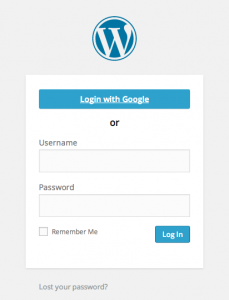
Si vous avez configuré le plug-in pour créer automatiquement de nouveaux comptes d'utilisateurs, n'importe lequel de vos employés peut cliquer sur Se connecter avec Google. Ils seront dirigés vers une page de connexion Google si nécessaire (s'ils ne sont pas déjà connectés à leur compte Gmail), puis un compte sera créé sur WordPress et l'utilisateur sera immédiatement connecté ! Ils n'ont pas besoin d'un mot de passe séparé pour WordPress (qui, selon notre expérience, aurait besoin d'être réinitialisé tout le temps…), et ils n'ont même pas besoin de se souvenir d'un nom d'utilisateur différent.
Leurs comptes WordPress hériteront de leurs noms et prénoms de leurs comptes Google, ce qui donne à votre intranet une touche personnelle. Leur nom d'utilisateur WordPress sera simplement leur adresse e-mail, et ils auront un mot de passe aléatoire (inconnu) pour commencer. Ils devront peut-être définir un mot de passe s'ils souhaitent utiliser l'application mobile WordPress. Mais pour se connecter directement à l'intranet, il sera plus cohérent d'insister pour qu'ils utilisent Google Login à chaque fois.
Notre plugin peut être configuré pour désactiver la connexion par nom d'utilisateur/mot de passe WordPress régulière pour les utilisateurs de votre domaine Google Apps. Cela les oblige à utiliser Google Login pour plus de cohérence et présente l'avantage supplémentaire qu'ils ne pourront pas se connecter à votre intranet après avoir quitté votre organisation, en supposant que vous n'oubliez pas de désactiver leur compte Google Apps. Il s'agit de la dernière pièce du puzzle garantissant que tous vos employés actuels peuvent facilement accéder à votre intranet, mais personne d'autre ne le peut.
Pour plus d'informations sur le plugin Google Apps Login, consultez notre page d'accueil : https://wp-glogin.com/
La prochaine fois…
Cela complète votre formation! Vous disposez désormais d'un intranet autonome entièrement fonctionnel pour vos employés. Dans notre prochain article, nous énumérerons quelques plugins et autres extras qui vous permettront de tirer le meilleur parti de votre intranet. Maintenant disponible ici!
Mise à jour
Depuis la rédaction de ce guide intranet, nous avons reçu de nombreux commentaires demandant s'il existait un moyen plus simple de transformer WordPress en un intranet d'entreprise typique au lieu d'avoir à choisir des fonctionnalités parmi une série de plugins gratuits. Nous avons donc publié notre propre plugin Intranet tout-en-un. Si vous souhaitez aller droit au but et configurer votre intranet rapidement et facilement, avec l'aide d'experts de notre part, consultez plus de détails et achetez ici : page produit Intranet tout-en-un.
